Beheren van rechten en permissies
Met beheren van rechten en permissies in OfficeHeart kan zelf bepaald worden waar een bepaalde gebruiker rechten toe heeft. Rechten worden aan een rol toegekend. Een gebruiker kan vervolgens één of meerdere rollen krijgen.
Instellen en beheren van rechten en permissies
- Ga onder ‘Beheer’ naar ‘Rollenbeheer’ om nieuwe rollen toe te voegen of bestaande rollen te onderhouden
- Klik op ‘+ Rol toevoegen’ om een nieuwe rol toe te voegen
- Typ in het venster de naam van de nieuwe rol en klik op ‘Opslaan’
- De rol verschijnt nu in de lijst met rollen
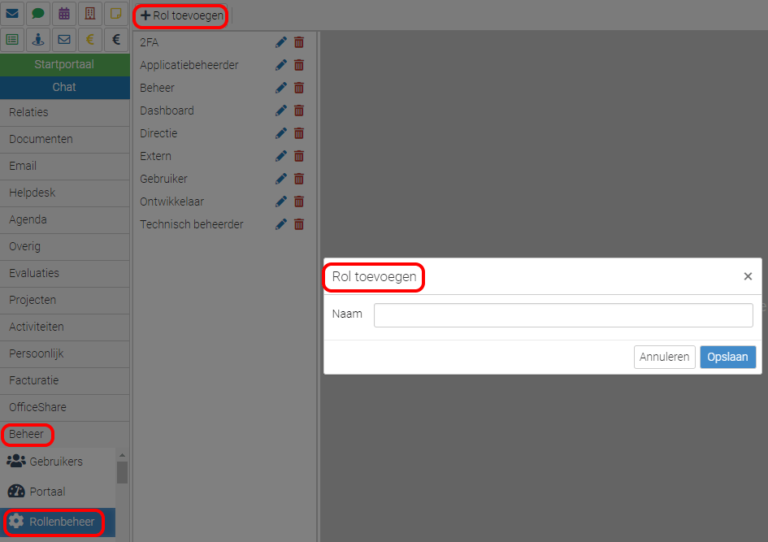
- Klik op een rol om permissies toe te kennen. In het venster verschijnen alle permissies en rechten die kunnen worden gekozen
- Vink de gewenste rechten en permissies aan. Onder elke permissie staat uitgelegd wat deze betekend.
- Na het invullen van de gewenste rechten en permissies klik op ‘Opslaan’
- Verkeerde naam? klik op het ‘blauwe potlood’ om de naam te wijzgen
- Verwijderen? klik op de ‘rode prullenbak’
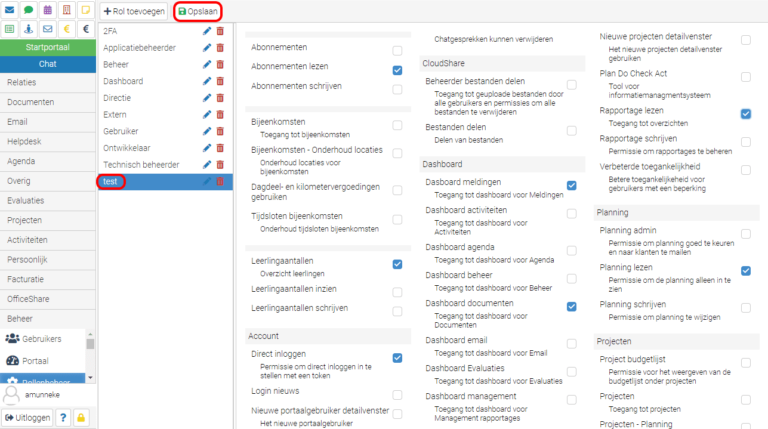
Rol toekennen aan gebruiker
Ga naar de optie ‘Beheer’ en klik op ‘Gebruikers’. Hier kunnen per gebruiker de rollen worden toegekend. Door dubbel te klikken op de gewenste gebruiker wordt er een scherm geopend. Op dit scherm kan het tabblad rollen en lidmaatschap van groepen worden aangeklikt. Hier kan door middel van de pijltjes de gewenste rol bij een gebruiker worden toegepast of juist weggehaald.
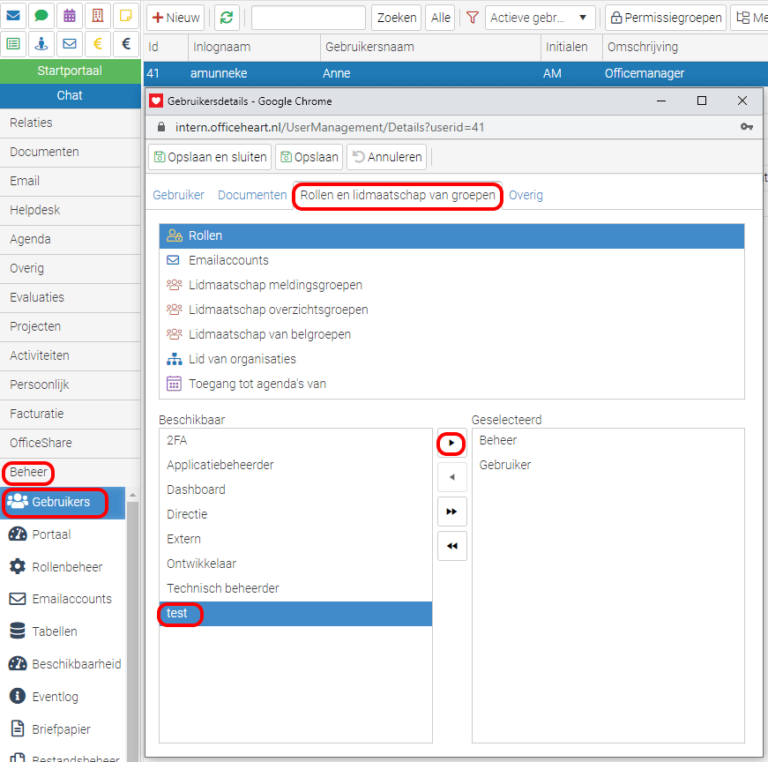
De toegekende rollen bepalen wat de gebruiker kan zien of gebruiken. Binnen bepaalde onderdelen is een aanvullende toegangs- of rechtentoekenning nodig. Een voorbeeld hiervan is E-mail.
Hier moet per gebruiker worden aangegeven tot welke mailboxen deze toegang heeft.
OfficeShare werkt op een soortgelijke manier. Hier kan per map worden opgegeven welke groep hier rechten toe heeft met onderscheid tussen lezen en schrijven. Deze groepen kunnen worden onderhouden onder beheer.
